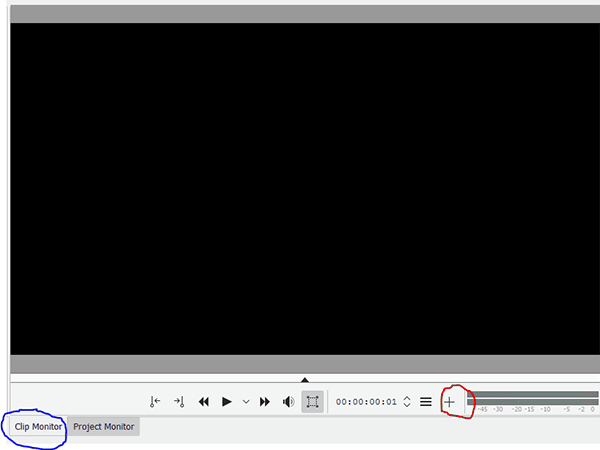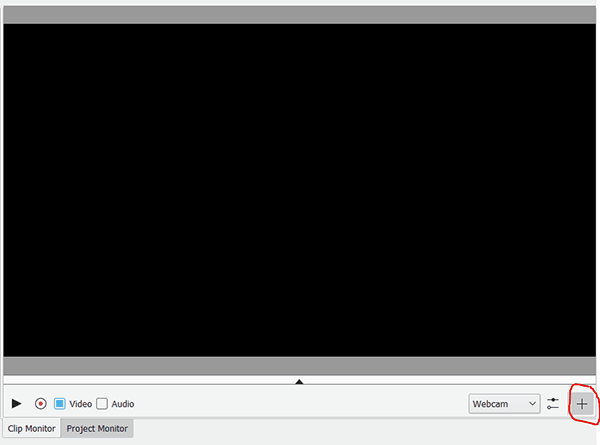Kdenlive/Manual/Monitors
Monitors
Kdenlive bruger 2 monitorer til at fremvise dine videoer: Klipmonitor og Projektmonitor. En tredje monitor, Optagemonitoren, forhåndsviser videooptagelser. Disse monitorer kan vælges ved at klikke på det tilsvarende faneblad, som dukker op nederst i monitorvinduet.
Ændre stærrelsen af monitorer
Du kan ænder størrelsen ved at trække med størrelseskontrollen. Det er en smule besværligt at finde den nederste kontrol. Du skal lade musen svæve præcis imellem bunden af monitorens fanebled og tidslinjen

Klipmonitoren
Klipmonitoren viser det uredigerede klip, som aktuelt er valgt i projekttræet..

Widgets på klipmonitoren
1) Sæt zone start-knappen – klik på den for at sætte et zonestartpunkt.
2) Sæt zone slut-knappen – klik på den for at sætte et zoneslutpunkt.
3) Indikator for zonevarighed – valgt ved at sætte zonestart- og -slutpunkter. Hvis klippet trækkes ned på tidslinjen mens der er en valgt zone, så bliver den valgte zone, ikke hele klippet, kopieret til tidslinjen.
4) Positionsmarkøren – kan trækkes i klippet. (I versioner >= 0.9.4 med OpenGL aktiveret i Indstillinger -> Indstil Kdenlive -> Afspilning vil lyden blive afspillet når du trækker i denne.)
5) Tidskode-kontrollen – skriv en tidskode her og tastEnter for at gå til en præcis position i klippet. Tidskoden er på formen timer:minuter:sekunder:frames (hvor frames svarer til antallet af frames pr. sekund i din projektprofil).
6) Tidskode-pile – kan bruges til at ændre klippets aktuelle position i klipmonitoren.
Opret zoner i klipmonitoren
Zoner er definerede områder i klip, som indikeres af et farvet afsnit i klipmonitorens tidslinje – se punkt 3 ovenfor. Starten af en zone sættes ved at klikke [ (punkt 1 i billedet ovenfor). Slutningen af en zone sættes ved at klikke ] (punkt 2 i billedet ovenfor)
Klipmonitoren har en kontekstmenu (højreklik) som beskrevet her
Projektmonitoren
Projektmonitoren viser projektets tidslinje – dvs. den redigerede version af din video.

Widgets i projektmonitoren
1) Positionsmarkøren. Viser den aktuelle position i projektet i forhold til hele projektet. Du kan klikke og trække denne for at flytte positionen i projektet.
2) Tidskodekontrollen. Du kan skrive en tidskode her og taste Enter for at bringe projektmonitoren til en præcis position.
3) Tidskodekontrollens kontrolpile. Du kan flytte projektmonitoren en frame ad gangen med disse.
Opret zoner i projektmonitoren
Du kan bruge knapperne [ og ] til at oprette zoner i projektmonitoren på samme måde som i klipmonitoren. Zonen vil blive indikeret af en farvet linje både i tidslinjen og nedenunder projektmonitoren.
Du kan få Kdenlive til kun at rendere den valgte zone – se Rendering ved brug af tilvalget Valgt zone
Projektmonitorens højrekliksmneu
Projektmonitoren har en konteksmenu (højreklik) som beskrevet her
Optagemonitor
Der er også en Optagemonitor, som kan bruges til at forhåndsvise optagelse fra Firewire, Blackmagic kort" eller gennem FFmpeg / video4linux
For at skifte til optagelsesmonitoren klikker du på “+“-tegnet.
For at komme tilbage til klipmonitoren klik i optagelsesmonitorens “+“-tegn.
Version 19.04
Skærmoptagelse er flyttet til → Skærmoptagelse
Adskil klip- og optagelsesmonitorer
Du kan klikke på et fanebladsnavnen på en af monitorerne og trække monitoren ud i sit egen vindue.
For at få monitorerne tilbage til fanebladsvisningen skal du klikke på monitorens titellinje og trække vinduet hen over det andet monitorvindue.
Hvis monitoren ikke har en titellinje (midlertidig deffekt), så kan du ikke gøre dette; du bliver nødt til at nulstille Kdenlives indstillinger ved at slette ~/.config/kdenliverc